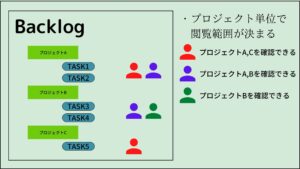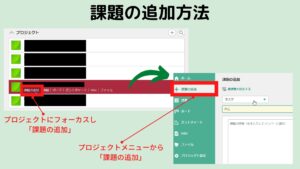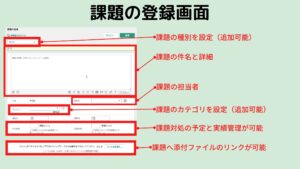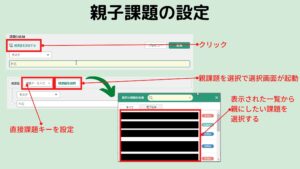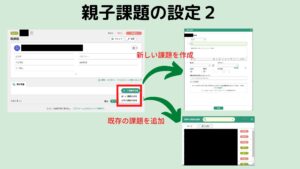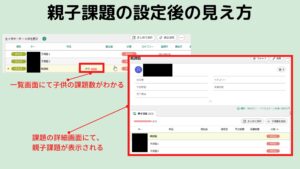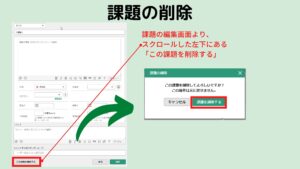今回は、実際にBacklogを利用し、プロジェクトを作成したあとに実施していく、課題の登録修正削除について説明します。
Backlogの概要や料金体系(無料プラン含む)については、以下で紹介していますので、参考にしてください。
エンジニアに限らず、業務をする上では、複数のプロジェクトが発生したり、複数のタスクが発生したりするため、それらを適切に管理したり、時には上司に報告をしたりする必要がありますよね。ココナラや個人事業主の方で、本当に個人[…]
タスク管理に困っているから、Backlogを使ってみたいけど、どういう価格体系になっているか知りたい。女の子Backlogって、いくらかかるの?男の子Backlogって、無料プランはあるの[…]
Backlogにおける課題とは
Backlogにおいて課題とは、プロジェクト毎に紐づけて管理していくイメージとなります。
上記の絵では、TASK1,TASK2と表現しているのが課題です。
他のタスク管理ツールでは、チケット(redmine)と呼ばれているものもあります。
通常、課題一つ一つに対し、設定する内容については以下の通りです。
・課題の種類(タスク、バグ、要望、その他)
・課題の件名
・課題の詳細
・状態
・担当者
・カテゴリ
・開始日
・期限日
・予定時間
・実績時間
これらをプロジェクトに参加するメンバー同士で入力/更新していくイメージとなります。
課題の種類や状態、カテゴリなどは増やすことができ、自分たちの仕事や業態にあった登録と管理ができるようになっています。
チーム作業の見える化ができそうだね。
気づきあえそうだね。
Backlogでの課題登録操作について
ここでは、Backlogの課題登録の基本操作について、ご紹介します。
課題登録の前に、プロジェクトの登録が必要となりますので、
プロジェクトの登録をしたい場合は、以下記事を参考にしてください。
今回は、実際にBacklogを利用する場合に最初に作成することとなるプロジェクトの登録修正削除について説明します。Backlogの概要や料金体系(無料プラン含む)については、以下で紹介していますので、参考にしてください。[s[…]
Backlogの課題登録について
課題の登録は、Backlogのダッシュボード上から、または、プロジェクトのメニューから登録することができます。
課題の登録の画面についても非常にわかりやすい内容となっているので、
迷うことなく登録ができるかと思います。
なお、登録した内容については、課題キーと作成者と以外は登録後も変更が可能です。
課題キーは自動で採番され、”プロジェクトキー” + “-“+連番となります。
例えば、プロジェクトキーが「PJ_A」だった場合、このプロジェクトに課題やタスクを作成すると、
「PJ_A-1」「PJ_A-2」「PJ_A-3」と番号がカウントアップされながら、附番されます。、
※プロジェクトキーについては、プロジェクト設定の画面から変更が可能ですが、過去分も含めて変更されるため、
注意が必要です。
Backlogの親子課題について
課題は一つ一つ上記の画面より登録していくことが基本となりますが、
課題と課題を関連づけしたい場合などには、親子課題という設定が可能です。
親子課題とするメリットとしては、
成し遂げる課題が一つありますが、複数のタスクをこなさないと成立しなかったり、
複数の部門を通さないと成立しない場合などに利用したり、
課題が重複した場合などに取りまとめる場合などに活用することができます。
まず、はじめに親子課題が利用できる状態になっているか確認しましょう。
親子課題が利用できる状態になっているかは、プロジェクト単位にプロジェクト設定で確認することができます。
「親子課題を使用する」にチェックがされていることを確認します。
子課題に親課題を紐づける方法
親子課題の親となる課題を作成します。
親となる課題を作成したのち、子となる課題を開き、画面上部にある「親課題を設定」をクリックします。
すると、課題の選択項目が表示されます。
「親課題を選択」をクリックし、親課題とする課題を選択するか、
直接、課題キーを入力します。
この状態で課題の登録または更新を行うと、親子課題の設定が完了します。
親課題に子課題を紐づける方法
親となる課題を選択し起動します。
親子課題の設定が有効になっている場合、課題の参照画面の右下に、「+子課題を追加」ボタンが表示されます。
「+子課題を追加」を選択すると、①新しい課題を作成 ②既存の課題を追加が選択できます。
①新しい課題を作成を選択した場合、課題登録の子画面が表示されます。
②既存の課題を追加を選択した場合、親課題を設定するときと同じ子画面が表示されます。
紐づけた親子課題の見え方
親子課題の設定を行うと、課題一覧上や親または子の課題の詳細をみたときに、
以下のような表示がされるようになります。
孫課題(子課題の子課題)の見え方について
なお、すでに子課題になっている課題に対して、さらに課題を紐づけることはできません。
※「子課題を親課題に設定することはできません」とエラー表示されます。
課題の一括登録について
こちらについては、別記事で紹介しています。
今回は、実際にBacklogを利用し、課題を一括で登録する方法について紹介します。Backlogの概要や通常の課題登録については、以下で紹介していますので、参考にしてください。[sitecard subtitle=関連記事 […]
Backlogの課題削除について
課題の削除については、課題の編集画面から行うことができます。
誤って登録してしまった場合でも、課題の削除は可能です。
ただし、「親課題に設定されている課題」については削除ができないので、親課題設定を解除してから削除しましょう。
- 削除したい課題を開く
- 右上の「編集」ボタンを押す
- 左下の「課題の削除」ボタンを押す
- 確認ダイアログの「課題を削除する」ボタンを押す
③④の手順イメージが以下の画像となります。
なお、課題の削除後、削除した課題キーは欠番扱いとなります。
確認ダイアログにあるように、削除してしまった課題を復活はできません。
まとめ
課題の登録および削除の方法について紹介しました。
課題の登録の際は、課題と課題に親子関係をつけることが可能ですが、親子孫関係を作ることはできません。
課題の削除については、課題の編集画面から行うことが可能です。
誤って登録してしまった場合も削除は可能ですし、誤って課題の削除ボタンを押しても、確認ダイアログが表示されるため、削除の誤りも是正できます。